Come risolvere un nuovo aggiornamento iOS è ora disponibile Messaggio iOS 12

iOS 12 è la nuova mania in corso tra gli Appleutenti al giorno d'oggi. Tuttavia, i tester di iOS beta sono afflitti e scaricati con un bug molto fastidioso che viene continuamente con diversi messaggi in modo da informarli su un nuovo aggiornamento di iOS. Ma a dire la verità, non è affatto disponibile! E quindi Apple ha deciso di risolvere il problema "un nuovo aggiornamento iOS è ora disponibile messaggio iOS 12" che è stato riparato nelle beta beta di iOS 12 in uscita. La versione del messaggio "Una nuova versione di iOS è ora disponibile. Si prega di aggiornare dalla versione beta di iOS 12" era in sospeso quando molti tester della versione beta di iOS 12 come gli sviluppatori e quelli del programma beta che il pubblico ha iniziato a lamentarsi sul problema sui social media. Tutti gli utenti stavano ricevendo un messaggio che diceva "È ora disponibile un nuovo aggiornamento di iOS 12".
Gli utenti possono semplicemente chiudere questa finestra di messaggio consolo un clic. Tuttavia, è fastidioso continuare a ricevere lo stesso messaggio pop-up ancora e ancora. Tuttavia, le persone non sono state in grado di trovare alcuna soluzione per questo in quanto non era un messaggio autentico poiché non era disponibile alcun aggiornamento beta per alcun download. Nell'articolo seguente vedremo i modi migliori per risolvere il problema.
Soluzione 1: disabilitare gli aggiornamenti automatici
Il primo modo per disabilitare ilfrustrante messaggio "aggiorna da iOS 12" è semplicemente disabilitare gli aggiornamenti automatici. Prendi nota di questo metodo che sarà utile per eventuali aggiornamenti futuri. Il fatto che ricevi sempre questo fastidioso messaggio è che l'aggiornamento è già scaricato e iOS desidera solo installare l'aggiornamento. Seguire i passaggi seguenti per disabilitare gli aggiornamenti automatici per scopi futuri:

Passaggio 1: apri Impostazioni sul tuo iPhone. Ora fai clic sull'opzione iTunes e App Store.
Passaggio 2: ora controlla l'opzione Download automatici >> Aggiornamenti. Ora scorri semplicemente il cursore per disattivare la funzione di aggiornamento automatico.
Soluzione 2: eliminare l'aggiornamento iOS
Bene, con il metodo sopra descritto, dovrestinon preoccuparti di eventuali futuri aggiornamenti automatici. Tuttavia, eliminando il presente aggiornamento che è già installato automaticamente, è possibile interrompere la ricezione del messaggio "un nuovo aggiornamento iOS è ora disponibile messaggio Aggiornamento iOS 12". Seguire i passaggi seguenti per eliminare l'aggiornamento presente:
Passaggio 1: apri Impostazioni sul tuo iPhone. Ora vai a Generale >> Generale >> Profilo.
Passo 2: Qui fai clic sul profilo e vedrai una schermata come quella sotto, tocca "Rimuovi profilo" per rimuoverlo.
Passaggio 3: ora inserisci il passcode e conferma la rimozione.
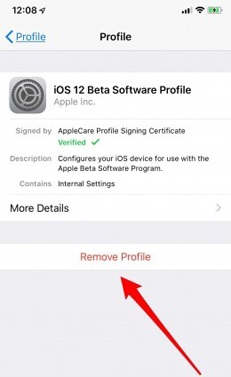
Soluzione 3: su un gateway / router bloccare domini di aggiornamento iOS
Nonostante tutti i metodi di cui sopra, ci sono ancoraè probabile che il nuovo aggiornamento iOS possa essere scaricato da solo nel caso in cui iDevice sia connesso al Wi-Fi. Per evitare che ciò accada, tutto ciò che devi fare è disabilitare il tuo Wi-Fi dalle Impostazioni e smettere mai di usare il Wi-Fi.
Bene è altamente impossibile non usare affatto il Wi-Fi. Pertanto, invece di smettere di usare il Wi-Fi, ciò che puoi fare è bloccare sul tuo router tutti i domini collegati con gli aggiornamenti iOS. Ovviamente, questo metodo non è utile se si utilizza sul router da qualche parte fuori casa. Per bloccare i domini, seguire i passaggi seguenti:
Passaggio 1: accedere alle impostazioni del router. Tuttavia, questo può variare in base al tipo di router. In generale, è possibile accedere alle impostazioni del router semplicemente digitando un indirizzo specifico mentre si è collegati al router nel browser.
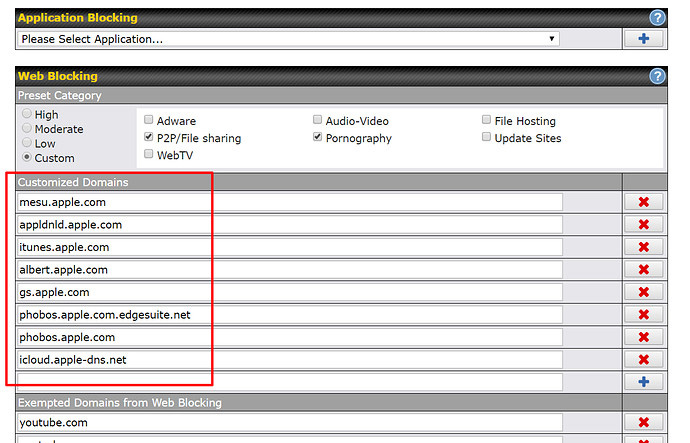
Passaggio 2: ora cerca l'opzione nelle tue impostazioni che consentirà di bloccare domini specifici. Questo varierà anche secondo il tuo router.
Passaggio 3: ora aggiungi mesu.apple.com e appldnld.apple.com all'elenco dei blocchi. Questo metodo non consente al dispositivo di scaricare alcun tipo di aggiornamento tramite la rete Wi-Fi.
Soluzione 4: installare l'aggiornamento per iOS 12
In realtà è molto irragionevole rimanere nascostidall'aggiornamento di iOS 12. Poiché vorrà installare l'aggiornamento sul dispositivo, arriverà un momento in cui dovrai solo installarlo per interrompere completamente tutto questo. La soluzione finale per questo è semplicemente aggiornare e installare iOS 12 sul tuo dispositivo e terminare tutto in una volta. Dovresti sempre accogliere le modifiche, che si tratti del tuo dispositivo o di te stesso. Gli aggiornamenti finiscono spesso per correggere alcuni bug e migliorare la sicurezza. Può succedere che l'aggiornamento valga la pena installarlo e controllarlo una volta per tutte.
Se tutte le soluzioni di cui sopra non funzionano per te,potrebbe succedere che ci sia un problema tecnico e quindi stai ricevendo il messaggio fastidioso di aggiornamento di iOS 12. Per risolvere questo, tutto ciò che puoi fare è semplicemente andare su Tenorshare ReiBoot. È lo strumento migliore per risolvere qualsiasi tipo di problema iOS. È la soluzione definitiva con un clic per risolvere il problema. Il software risolverà senza dubbio anche il problema del messaggio di aggiornamento di iOS 12.
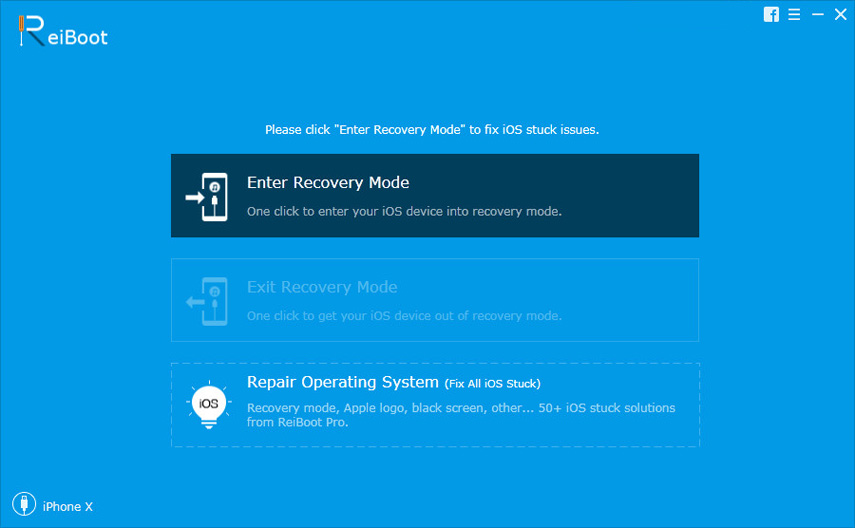
Nell'articolo sopra abbiamo il meglio e il semplicemodi per risolvere il problema "un nuovo aggiornamento iOS è ora disponibile messaggio aggiornamento iOS 12". Nel caso in cui sei stufo del fatto che Apple sia costantemente dietro di te per aggiornare il tuo dispositivo a iOS 12, sopra alcuni metodi descritti per sapere come fermarlo. Spero che una delle soluzioni ti abbia aiutato a risolvere il problema. Condividi quali soluzioni è venuto in tuo aiuto nei commenti seguenti con noi









